צור מספר חשבונות Gmail ללא אימות מספר טלפון
Miscellanea / / November 28, 2021
Gmail הוא אחד מערוצי התקשורת הטובים ביותר שעומדים לרשותנו. פותח על ידי גוגל, Gmail כולל תכונות מדהימות רבות והוא ללא עלות. אפליקציות ותוכניות רבות מאפשרות כעת כניסה ל-Gmail, מה שהפך את חייהם של משתמשי Gmail לקלים הרבה יותר.

משתמש עשוי לרצות ליצור מספר חשבונות Gmail עם שמות משתמש שונים, אך הבעיה היחידה שמתעוררת כאן היא נדרש מספר טלפון חוקי בזמן ההרשמה ולא ניתן להשתמש במספר טלפון בודד עם יותר מכמה Gmail חשבונות. כמובן, אי אפשר להמשיך לקנות כרטיסי SIM עבור כל חשבון Gmail שהוא/היא יוצר. אז, לאלו מכם שרוצים ליצור מספר חשבונות Gmail אך אין להם מספיק מספרי טלפון, ישנם כמה טריקים שתוכלו להשתמש בהם כדי לברוח מבעיית אימות מספר הטלפון. עבור על מאמר זה כדי לקבל את הפרטים של הטריקים הללו.
תוכן
- צור מספר חשבונות Gmail ללא אימות מספר טלפון
- שיטה 1: צור חשבון GMAIL ללא מספר טלפון
- שיטה 2: צור מספר חשבונות מאומתים עם מספר טלפון יחיד
- שיטה 3: השתמש בכתובת דוא"ל כחשבונות Gmail שונים
- שיטה 4: השתמש ב-BLUESTACKS
צור מספר חשבונות Gmail ללא אימות מספר טלפון
שיטה 1: צור חשבון GMAIL ללא מספר טלפון
לשם כך, תצטרך להשתמש במצב הגלישה הפרטית של דפדפן האינטרנט שלך.
1. ל כרום,
- פתח את דפדפן האינטרנט כרום.
- הקלק על ה תפריט שלוש נקודות סמל בפינה השמאלית העליונה של החלון ובחר 'חלון גלישה בסתר חדש’.
- בחלון החדש, עבור אל Gmail.com.
2. ל פיירפוקס,
- פתח את דפדפן האינטרנט Mozilla Firefox.
- הקלק על ה תפריט המבורגרים סמל בפינה השמאלית העליונה של החלון ובחר 'חלון פרטי חדש’.
- בחלון החדש, עבור אל Gmail.com.
3. לחץ על 'צור חשבון' בתחתית.
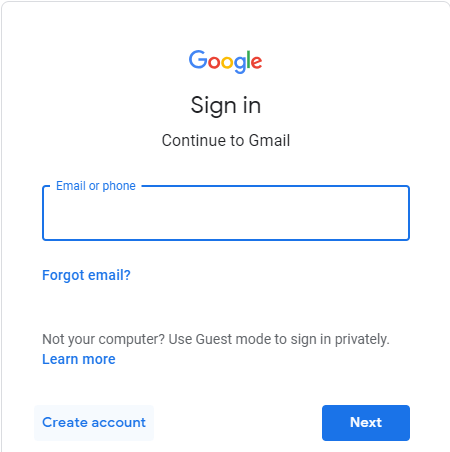
4. מלא את הפרטים, הזנת שם פרטי, שם משפחה, שם משתמש מותר וסיסמה חוקית ולאחר מכן לחץ על הַבָּא.
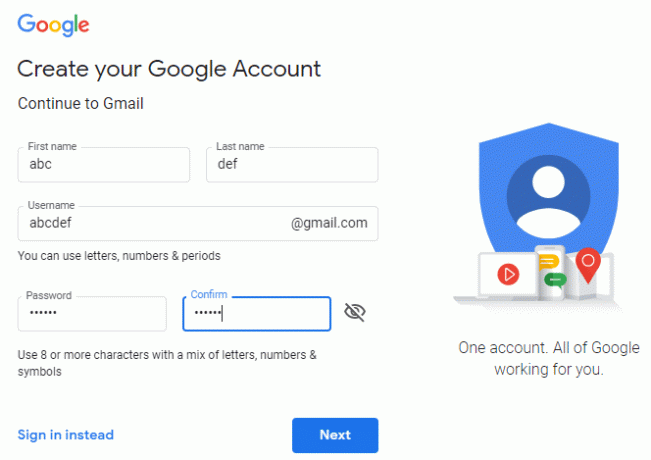
5. השאר את שדה מספר הטלפון ריק.

6. בטל את הסימון בתיבה 'דלג על האימות הזה’.
7. אם זה לא עובד בשבילך, נסה לעשות את אותו הדבר במצב הרגיל של דפדפן האינטרנט שלך.
8. הזן את ה-captcha ולחץ על 'השלב הבא’.
9. הסכים לתנאים וההגבלות מסופק.
10. חשבון Gmail החדש שלך נוצר כעת.
שיטה 2: צור מספר חשבונות מאומתים עם מספר טלפון יחיד
עבור שיטה זו, תצטרך לשנות את המספר המקושר לחשבון Gmail שכבר יצרת.
1. לך ל gmail.com והיכנס לחשבון Gmail הנוכחי שלך (המקושר למספר הטלפון שלך).
2. לחץ על שלך תמונת פרופיל בפינה השמאלית העליונה של החלון ולאחר מכן לחץ על חשבון גוגל.

3. בלשונית חשבונות Google, לחץ על 'מידע אישי' מהחלונית השמאלית.
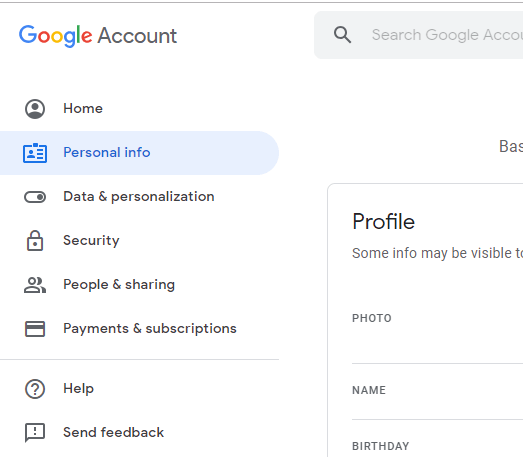
4. גלול מטה אל 'פרטים ליצירת קשרחסום ולחץ על מספר הנייד שלך.
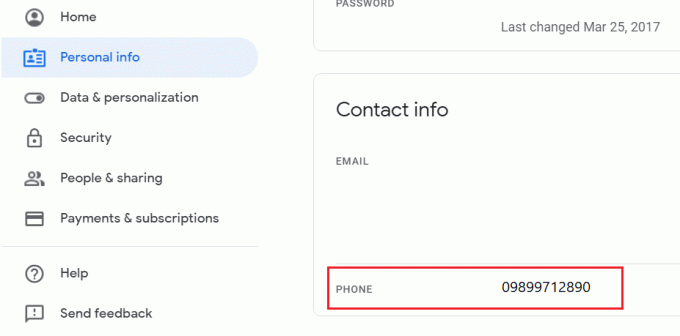
5. ליד מספר הטלפון שלך, לחץ על שלוש נקודות סמל ובחר לְהַסִיר.
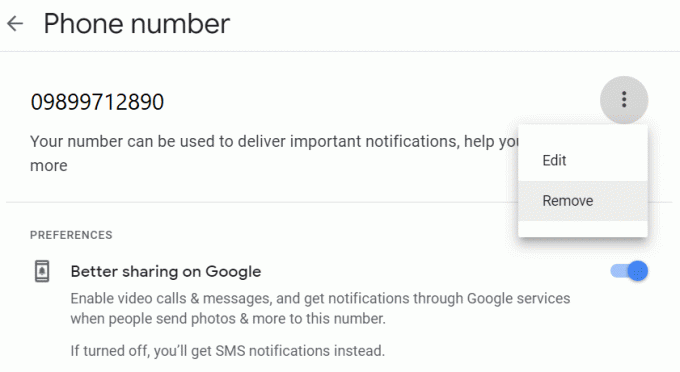
6. ייתכן שתצטרך להזין את שלך שוב אישורי Gmail לפני אישור.
7. לחץ על 'הסר את המספר' כדי לאשר.
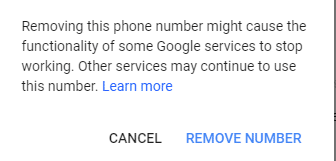
כעת, מספר הטלפון שלך הוסר מחשבון Gmail הנוכחי שלך ויהיה זמין לשימוש לאימות חשבון Gmail חדש שברצונך ליצור. שיטה זו בטוחה לשימוש וניתן ליצור כל מספר של חשבונות Gmail בשיטה זו.
שיטה 3: השתמש בכתובת דוא"ל כחשבונות Gmail שונים
לפעמים, אנו זקוקים לחשבונות Gmail כדי להירשם לאתר אחר כלשהו ובו אולי נרצה ליצור מספר חשבונות. בשיטה זו, אינך יוצר למעשה מספר חשבונות Gmail. אבל הטריק הזה יאפשר להשתמש בכתובת הג'ימייל היחידה שלך בכמה חשבונות Gmail שונים שאולי תצטרך כדי להירשם לאתר או לאפליקציה אחרת.
- השתמש בכתובת של חשבון Gmail שכבר יצרת או אם עדיין לא עשית זאת, צור אחד עם אימות מספר הטלפון שלך כפי שהיית עושה בדרך כלל.
- עכשיו, נניח שהכתובת שלך היא [email protected]. אם ברצונך להשתמש בכתובת זו כחשבון Gmail אחר, כל שעליך לעשות הוא לעשות זאת הוסף נקודה אחת או יותר (.) בכתובת שלך.
- בדרך זו, אתה יכול ליצור חשבונות כמו [email protected] אוֹ [email protected] וכן הלאה. בעוד שכולם יטופלו כחשבונות Gmail שונים, כולם שייכים למעשה לאותה כתובת אימייל.
- כל האימיילים שיישלחו לכל אחת מהכתובות הללו יהיו נשלח למעשה לכתובת האימייל המקורית שלך. הסיבה לכך היא ש-Gmail מתעלם מהנקודה בכתובת שלך.
- אתה יכול גם להשתמש [email protected] לאותה מטרה.
- לא רק זה, אתה יכול גם לסנן את האימיילים שאתה מקבל ב-Gmail שלך על ידי שימוש במסנן 'אל:'.
- השתמש בטריק זה כדי להירשם מספר פעמים באתרים ובאפליקציות שונות עם חשבון Gmail היחיד שלך.
שיטה 4: השתמש ב-BLUESTACKS
Bluestacks הוא אמולטור אנדרואיד המאפשר לך להשתמש ברבים יישומי אנדרואיד במחשב עם Windows או iOS. שימוש בשיטה זו מאפשר לך לדלג על אימות טלפוני ולהחליף אותו בדוא"ל שחזור במקום זאת.

- הורד את Bluestacks במחשב האישי שלך.
- פתח את קובץ ה-exe שלו ולחץ על 'להתקין עכשיו' ולאחר מכן 'השלם' כדי להתקין את Bluestacks במחשב שלך.
- הפעל את Bluestacks ופתח אותו. זה עשוי להימשך זמן מה כשתפתח אותו בפעם הראשונה.
- עבור להגדרות ולחץ על גוגל.
- עַכשָׁיו, הוסף חשבון Google חדש כדי ליצור חשבון Gmail חדש.
- הזן את כל הפרטים הדרושים כמו שם פרטי, שם משפחה, שם משתמש וכו'.
- הגדר אימייל לשחזור חשבון. זהו שלב הכרחי מכיוון שאם לא תזין דוא"ל לשחזור כעת, תתבקש לאמת מספר טלפון בעוד מספר ימים. דוא"ל שחזור הכרחי כדי לשחזר את חשבונך בזמנים שבהם תשכח את סיסמת החשבון שלך.
- הכנס ל-Captcha.
- חשבון Gmail החדש שלך נוצר כעת ללא אימות מספר טלפון.
מוּמלָץ:
- זהה והתקן קודקים אודיו ווידאו חסרים ב-Windows
- תקן שגיאה שאיננו יכולים להיכנס לחשבון שלך ב-Windows 10
- 10 דרכים לתקן טעינת דפים איטית בגוגל כרום
- מקלדת מחשב נייד לא עובדת כמו שצריך [נפתרה]
שיטות אלו יאפשרו לך ליצור מספר חשבונות Gmail ללא אימות מספר טלפון או עם מספר טלפון בודד אם יש לך. כעת, אם עדיין יש לך שאלות כלשהן בנוגע למדריך זה, אל תהסס לשאול אותן בקטע של התגובה.



